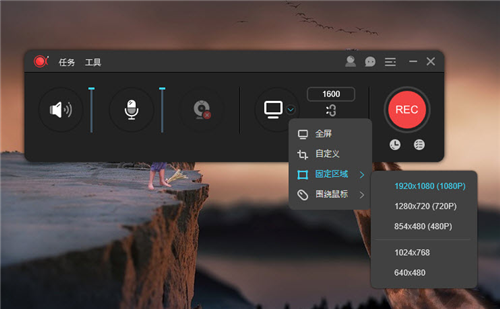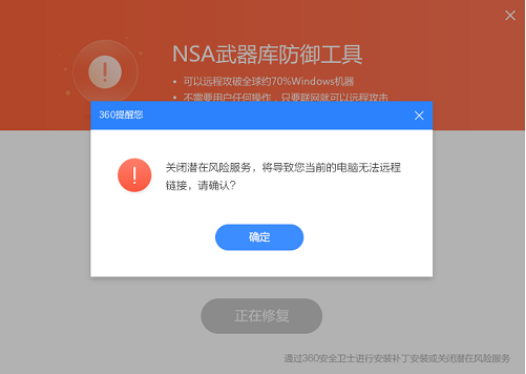开关机画面修改程序 v2.40 绿色中文免费版
知识兔这款开关机画面修改程序可以帮知识兔轻松修改电脑开关机时的显示画面,知识兔让知识兔的电脑更加有自我特色,知识兔使用非常方便,只用选择想要修改的画面选择图片然后知识兔点击修改即可。
使用说明:1、修改画面分为‘开机画面’和‘关机画面’两部分。请选择相应的选择项进行修改。修改后左边的图片框将马上显示出来。但是,这时只是选择了用于修改的图片,并没有对系统的开关机画面进行修改,如果知识兔你觉得不满意选择的图片,你可以再次知识兔双击‘选择图片的编辑框’以重新选择图片,直到满意为止,然后知识兔单击窗口下边的“修改”按钮以作最终修改。修改完成后,系统会出现成功与否的提示。
2、程序中要求选择256色的320×400的位图(后辍为bmp的图片)。如何知道你选择的图片就是这一格式的位图和修改不是本格式的图片为这一格式呢?
①判断是否是位图:选择一个图片文件然后知识兔按鼠标右键,在出现的属性窗口中看‘类型’后边是不是‘BMP图像’如果知识兔是就是位图。
②判断是否是320×400像素的图片和修改一张不是本格式的图片为320×400像素的图片:首先从 开始–程序–附件–画图 打开系统自带的画图程序。然后知识兔从该程序的‘文件’菜单中选择并单击‘打开(0)…’子菜单,在出现的‘打开’对话框的‘文件名’编辑框中 选择或者输入一幅位图的名称。完成后单击这一窗口的‘打开’按钮即打开了一幅位图。图片打开后,按画图程序‘图像(I)’菜单中的‘属性(A)…’子菜单。出现一个‘属性’窗口,把该窗口中的‘单位’改成‘像素’。改完之后,看上边的‘宽度’是否是320,‘高度’是否是400,如果知识兔不是你要在宽度后边的编辑框中修改原来的数据为:320,高度后边的编辑框中修改原来的数据为:400。接下来按该窗口中的‘确定’按钮进行修改确认并关闭这一窗口。最后同时按下:Ctrl 和 S 两个键。(也可以单击画图程序中‘文件’菜单下的‘保存’子菜单。)
③ 把图片改为 256 色:单击图画程序中的‘文件’菜单下‘另存为’子菜单,在出现的‘另存为’窗口中把 ‘保存类型’修改为:256色位图(*.bmp;*.dib),然后知识兔在上边的编辑框中输入一个文件名。单击该窗口的的‘保存’按钮进行保存并关闭该窗口(请记住文件的完整地址,知识兔以便在《开关机画面修改程序》中要选择图片文件时,快速的找到这一符合格式要求的图片文件)。做完这些操作,一张符合格式要求的图片就产生了,请在《开关机画面修改程序》中使用这些图片修改开关机画面。修改成功后,请重新启动计算机以查看实际效果。
注意事项:导入图片文件时 ,只能导入256色320×400像素 位图 (即后辍为bmp)的文件。否者将修改失败。如何知道一张bmp图片是否是256色320×400像素的图片?如何修改一张图片为这种格式的图片文件?请见程序使用说明。>
下载仅供下载体验和测试学习,不得商用和正当使用。